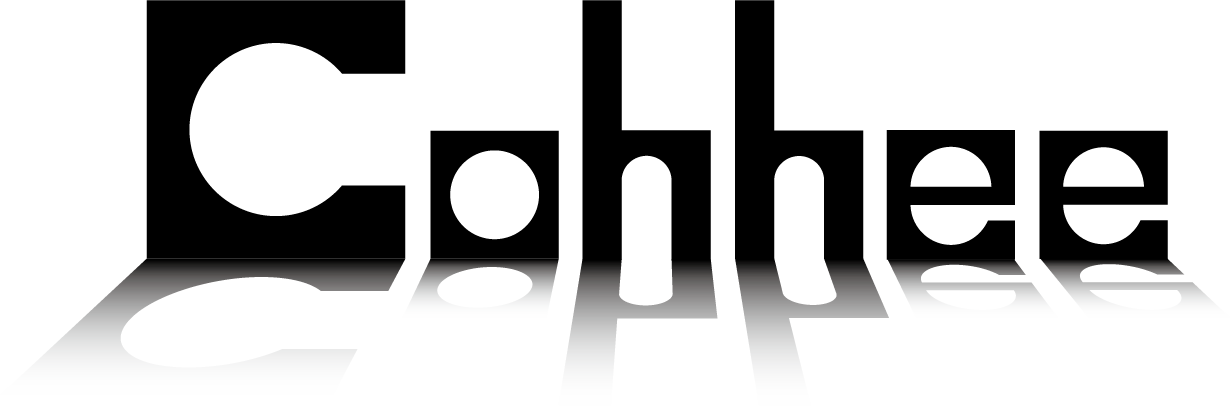記事の内容
イラレのシェイプ形成を使って不思議な図形「ペンローズの三角形」を作成する方法をご紹介します。
「ペンローズの三角形」とは?
1934年にスウェーデンの芸術家オスカー・ロイテルスバルトが考案したもの。3本の真っ直ぐな四角柱がそれぞれ直角に組み合わされていながら、全体で三角形を形成している。
Wikipediaより引用
3本線を配置
線を引く
真っ直ぐな線(パス)を引きましょう。ペン(P)や直線(¥)に切り替え、[shift]を押しながら描画すれば作成できます。
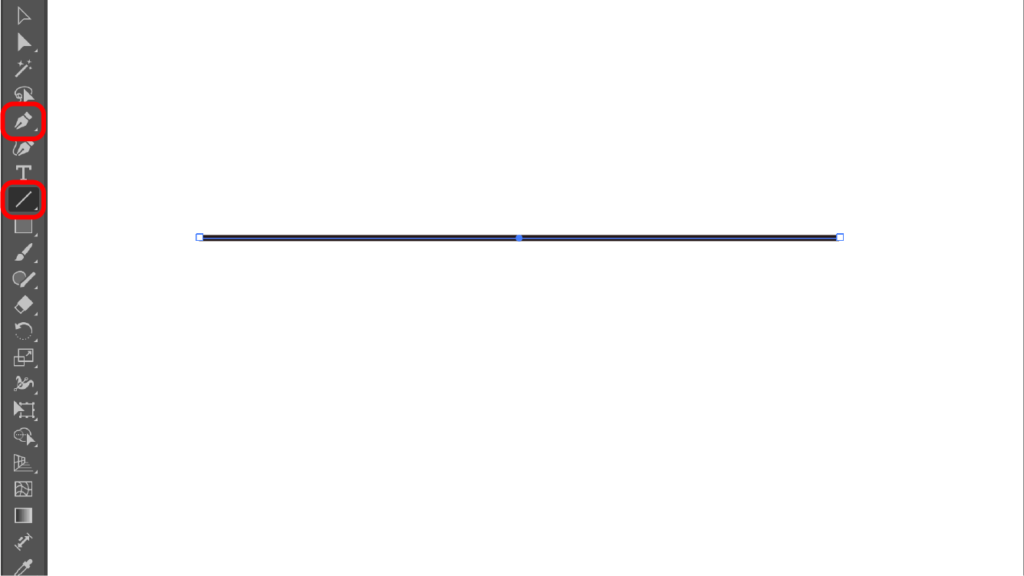
3本にする
選択(V)に切り替え[option]もしくは[Alt] + [shift]を押しながら、線をドラッグして縦方向に新しく線を配置してください。間は同じ間隔にしたいので[command]もしくは[Ctrl] + [D]で直前の作業を繰り返しましょう。他にもコピー&ペーストで増やしたり、「整列パネル」で間隔を均等にできます。
[option]もしくは[Alt] + [shift]
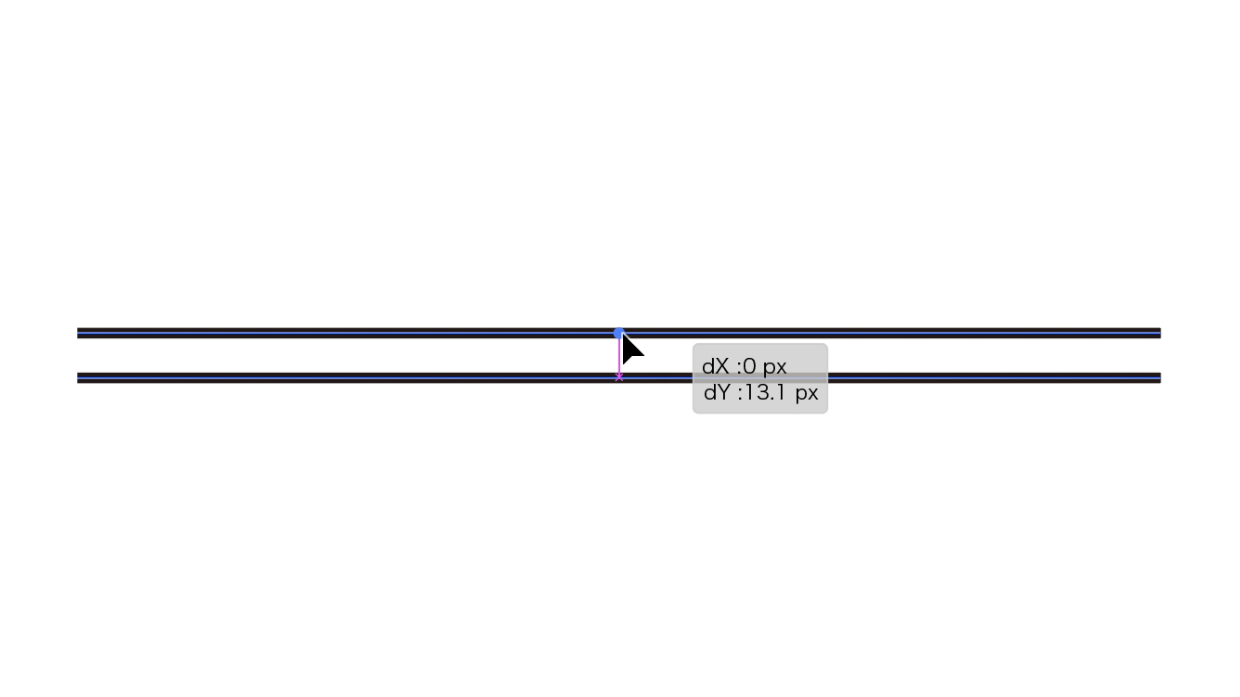
[command]もしくは[Ctrl] + [D]
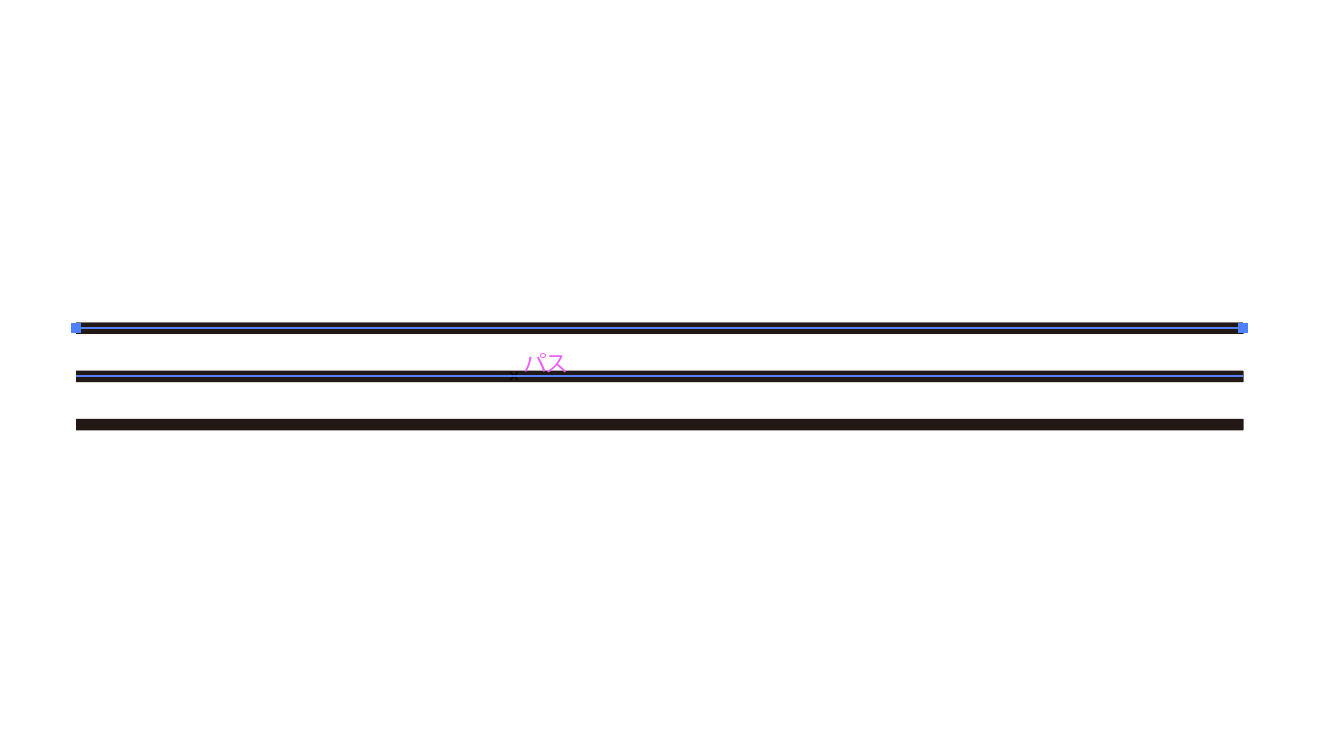
正三角形を形成
複製
作成した3本線は作業をしやすいようにグループ化しましょう。それを選択して2つ複製してください。
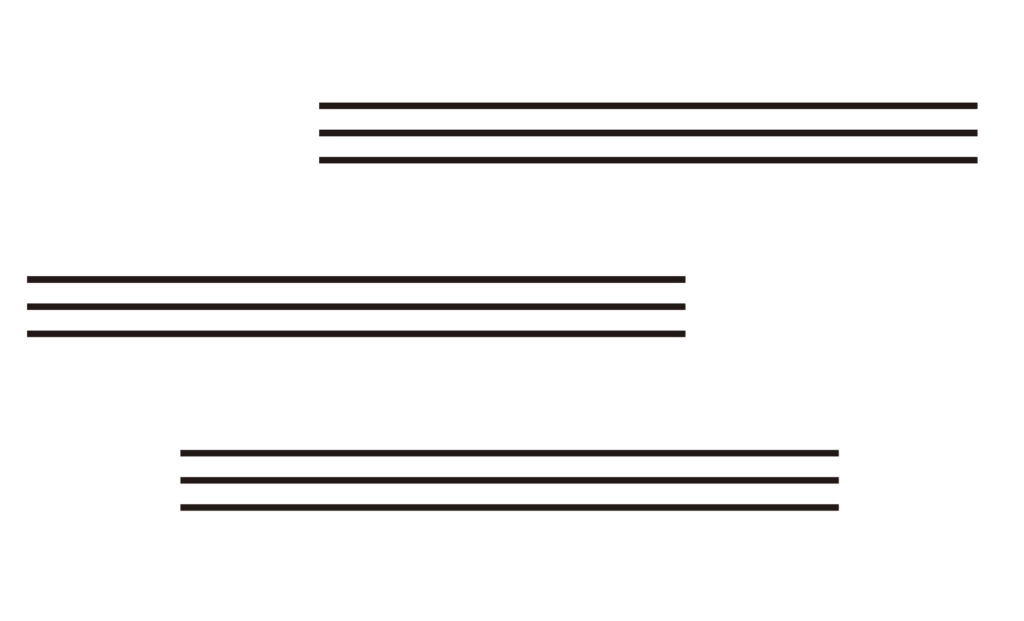
角度を設定
「変形パネル」で複製した1つ目の角度を[120度]に、2つ目を[60度]に設定してください。変形パネルは上部メニューから”ウインドウ/変形”から開けます。
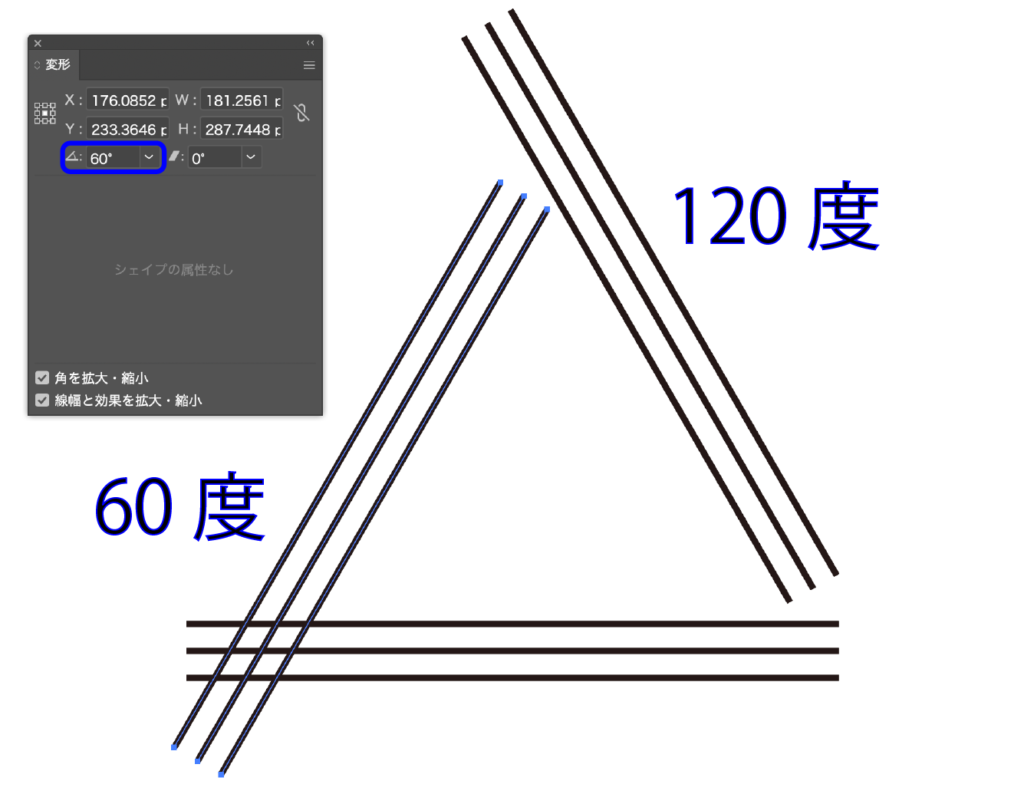
中心に寄せる
重ねるとき端が出るよう中心に寄せて三角形にしましょう。

面を作り上げる
角部分に線を引く
三角形にあたる角のひし形の左右にかけて線を引きましょう。合計3箇所終わりましたらロックを解除してください。
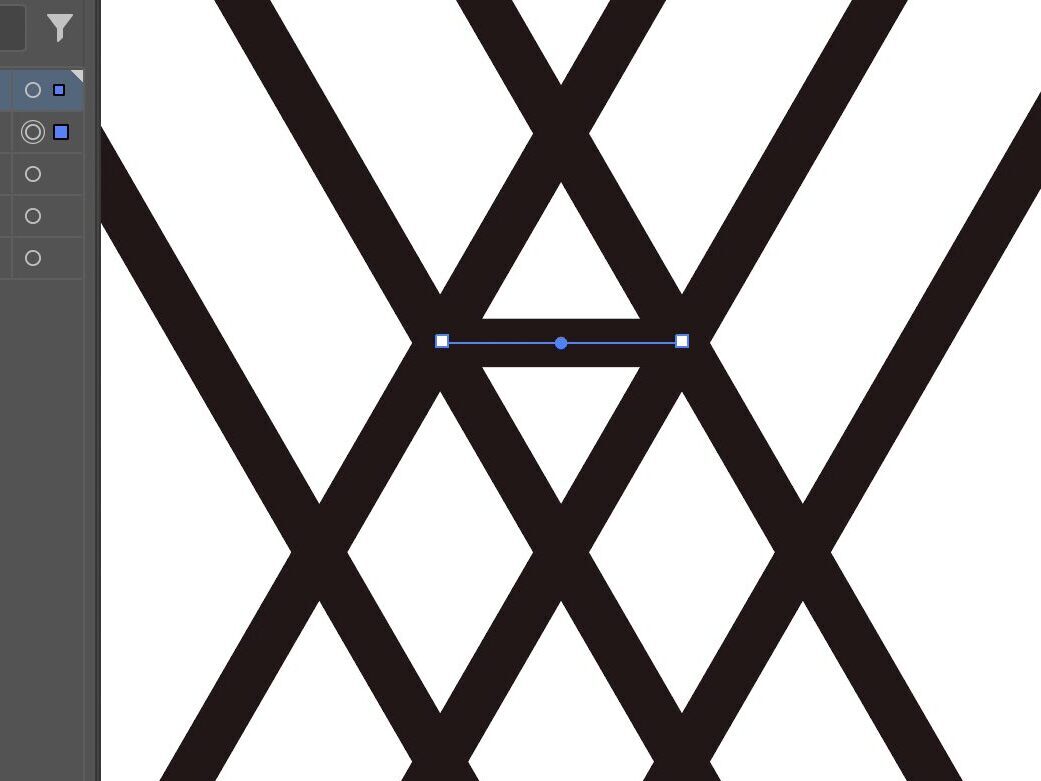
不要な部分を削除
全体を選択してシェイプ形成(shift + optionもしくはAlt)に切り替えて、[option]もしくは[Alt]を押し続けながらドラッグして角とはみ出た部分を削除してください。
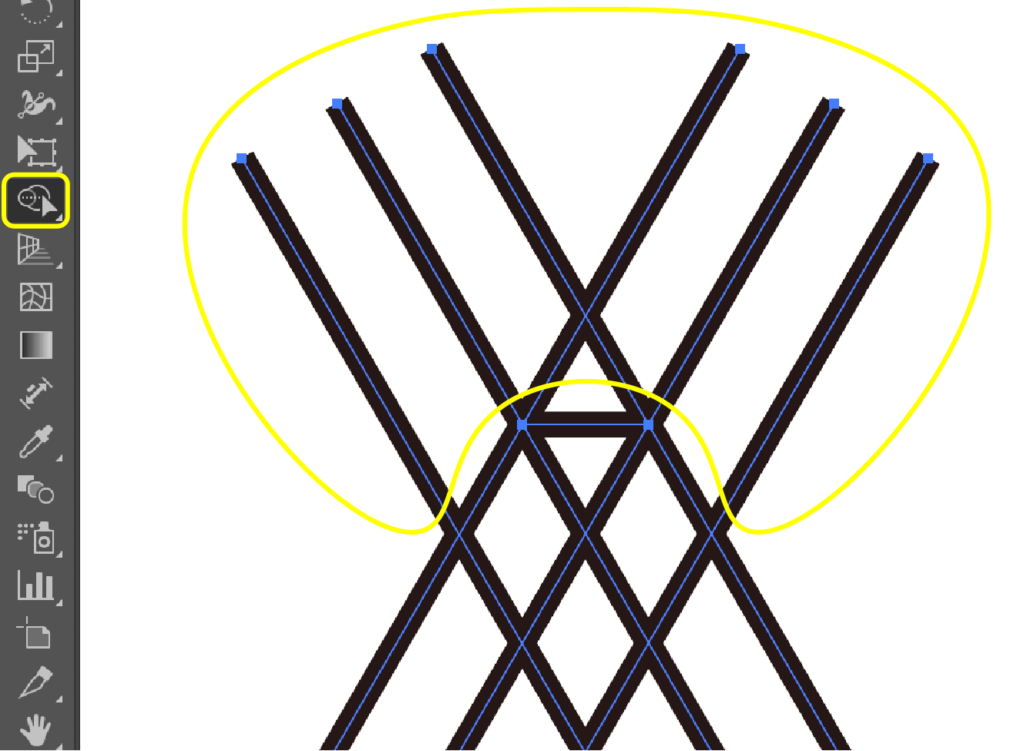
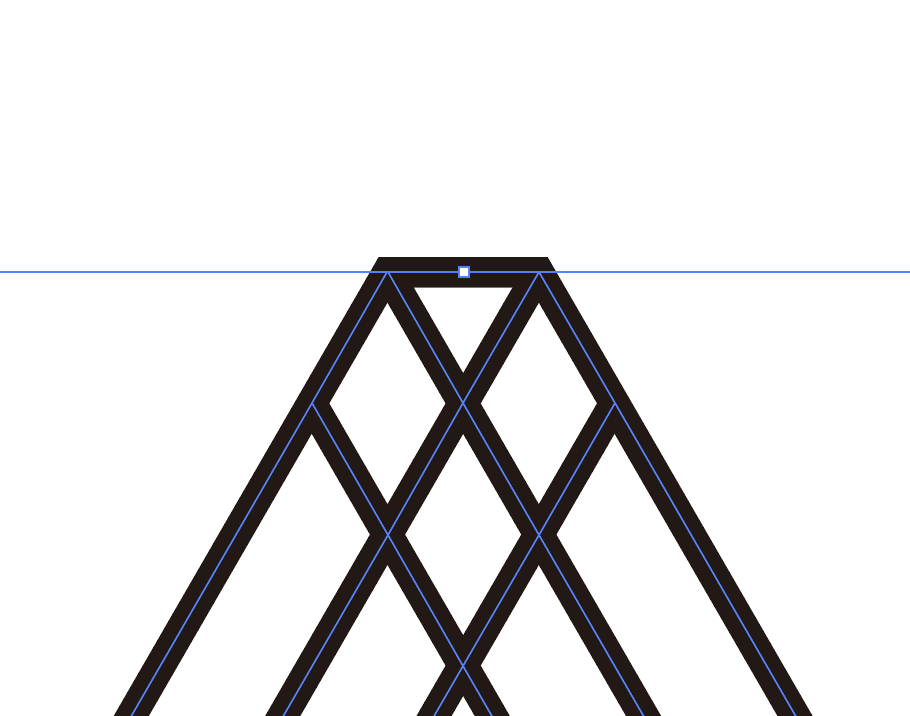
領域を結合
シェイプ形成のままで下記の画像のようにドラッグして面を作っていきましょう。他の箇所も同じように結合してください。
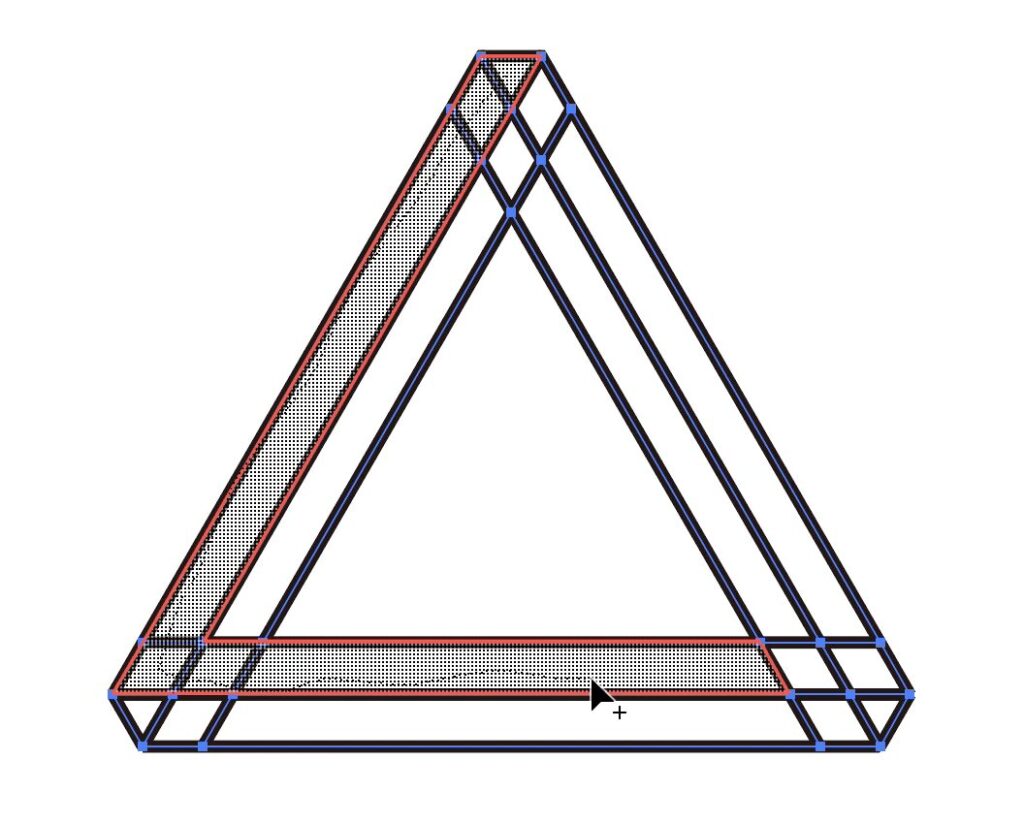
カラー等を決めて完成となります。イラストでは「線パネル」にて角の形状をラウンド結合にしています。
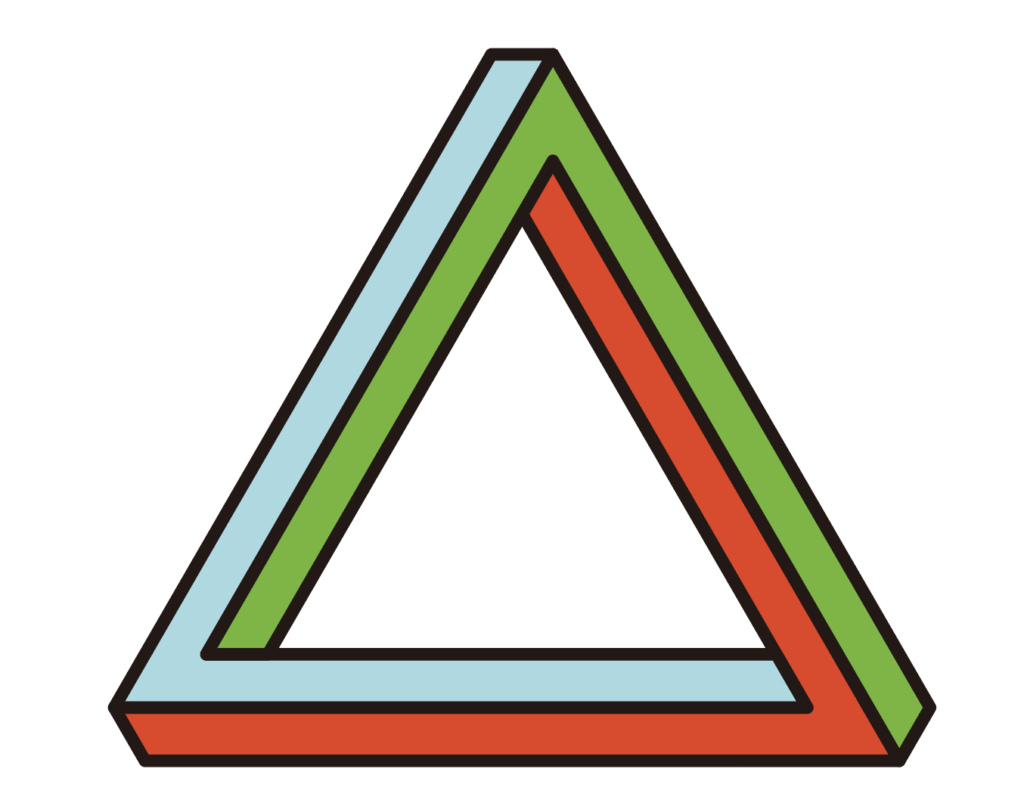

説明は以上となります。見ていただきありがとうございました。